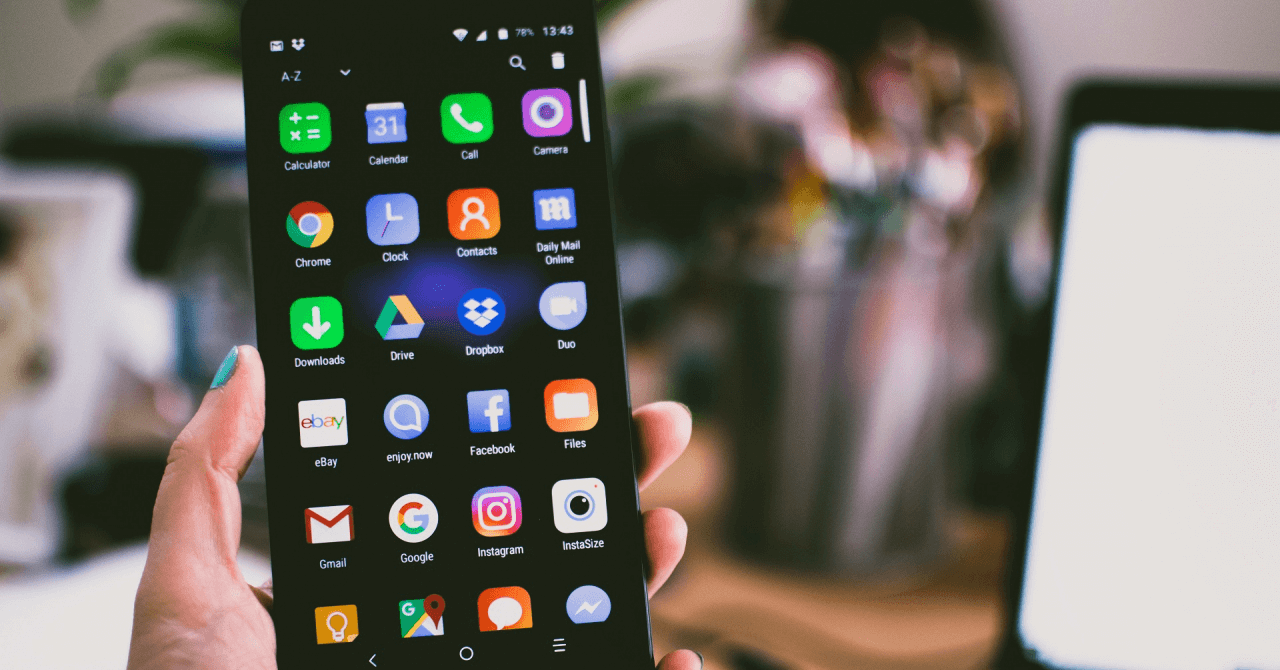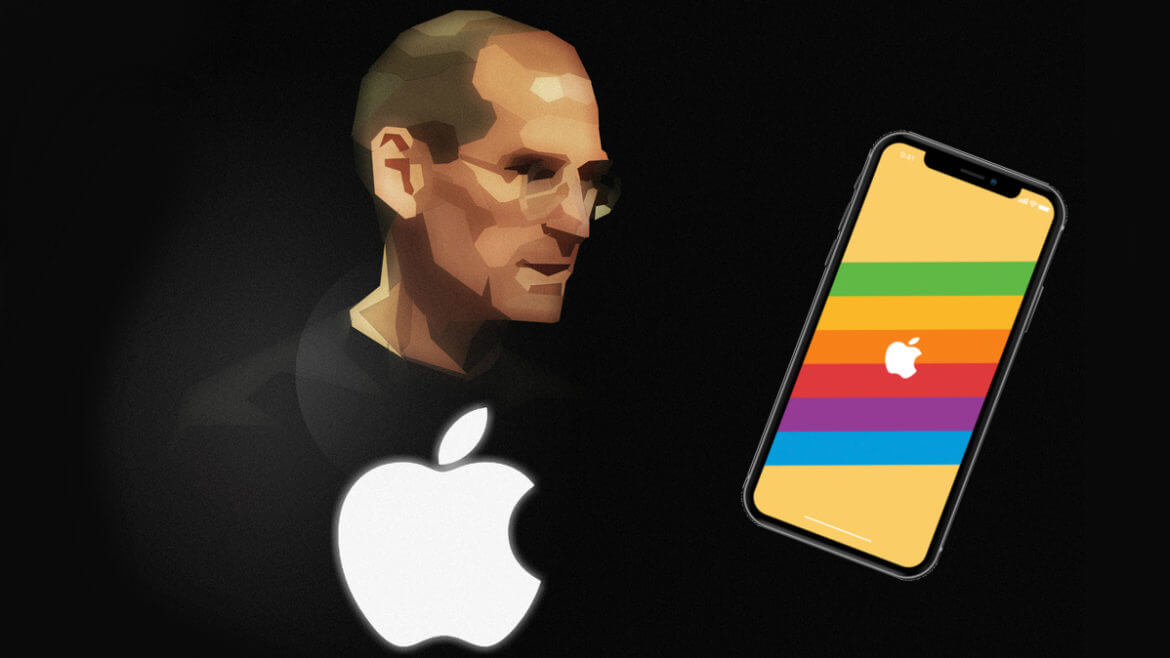In cazul in care doriti sa va schimbati vechiul telefon cu un smartphone precum un Allview P6 Lite, trebuie sa stiti ca dispozitivul va functiona foarte bine pentru o perioada indelungata de timp, daca il veti ingriji exemplar. Acest lucru inseamna ca trebuie sa ii aplicati o folie de protectie din sticla pentru ecran, iar astfel chiar daca dispozitivul va fi scapat pe jos, sau va fi lovit de un obiect dur, nu va fi necesara o inlocuire display Allview P6 Lite.
Este insa foarte important ca in cazul in care va alegeti un asemenea smartphone, sa stiti cum sa il resetati, pentru ca un reset este util in mai multe situatii, iar in continuare veti afla mai multe detalii. Daca smartphone-ul dvs. Allview P6 Lite functioneaza foarte lent, se blocheaza, doriti sa ocoliti blocarea ecranului sau aveti o memorie completa si doriti sa stergeti date sau parole de exemplu, puteti face o resetare din fabrica, astfel incat telefonul sa fie la fel ca in prima zi.
Trebuie sa fiti insa constienti de faptul ca o resetare sau o revenire la setarile din fabrica va sterge tot continutul, asa ca trebuie sa faceti o copie de rezerva a datelor dvs. inainte de a efectua resetarea, pentru ca in caz contrar veti pierde tot ce aveti salvat in telefon.
Restaurati din optiunile Allview P6 Lite
Daca doriti sa faceti o resetare folosind optiunile dispozitivului pentru a reveni la starea din fabrica a unui Allview P6 Lite, trebuie sa urmati acesti pasi simpli:
- Accesati meniul de setari al dispozitivului.
- Accesati setarile sistemului, in sectiunea Personala veti vedea optiunea „Backup” faceti clic pe ea si apoi faceti clic pe „Resetare date fabrica”. Daca nu vedeti sectiunea Personala, cautati sectiunea „Despre telefon” faceti clic pe „Depozitare” si apoi pe „Backup si restaurare” si veti vedea optiunea „Resetare date fabrica”
- nainte de a face acest lucru, va solicita confirmare si va afisa un mesaj care va aminti ca toate datele dvs. vor fi sterse de pe acest dispozitiv, datele pe care le-ati incarcat pe Google, Facebook, Twitter, Instagram sau backup-uri pe care le aveti in cloud, cum ar fi Google Drive, Dropbox sau One Drive nu vor fi sterse.
- Daca este necesar, desenati modelul de deblocare a ecranului sau introduceti parola sau codul de deblocare a ecranului pentru a continua.
- Dispozitivul dvs. P6 Lite of Allview il va reporni si va dura cateva minute pentru a incepe restabilirea dispozitivului in starea de fabricatie si optimizarea aplicatiilor preinstalate in sistemul Android 5.1 (Lollipop).
Restaurati cu modul de resetare sau mod de recuperare Allview P6 Lite
Restaurarea cu modul de resetare sau mod de recuperare Allview P6 Lite poate rezolva probleme care nu au fost rezolvate cu o resetare normala din fabrica.
- In primul rand, opriti complet Allview P6 Lite. Daca nu puteti debloca ecranul, apasati si mentineti apasat butonul de alimentare timp de aproximativ 20 de secunde si telefonul se va stinge.
- Continuati sa mentineti volumul si tastele de alimentare impreuna pentru cateva secunde. In unele dispozitive, conform versiunii Android, combinatia poate fi tasta de pornire si volumul.
- Cand este afisat logo-ul Allview, eliberati butoanele.
- Deplasati meniul cu tastele de volum in sus si de volum pana cand ajungeti la optiunea „Mod de recuperare” si apasati butonul de alimentare pentru a accesa.
- Folositi tastele pentru cresterea volumului si volumul pentru a selecta optiunea „stergeti partitia cache” si apasati butonul de pornire pentru a activa optiunea si pentru a sterge memoria cache mobila.
- Dupa cateva secunde, veti reveni la ecranul anterior, cu butoanele de volum mergeti la optiunea „stergeti datele / resetarea din fabrica” si apasati butonul de pornire pentru a intra. Va aparea un ecran cu multe NO-uri si un DA, cu tastele de volum mergeti din nou la DA si apasati cu tasta de pornire.
- Dupa ce ati terminat din nou cu tastele de volum, faceti clic pe „reboot system now” si apasati tasta de pornire a Allview P6 Lite, dispozitivul se va reporni si va dura cateva minute pentru a porni in timp ce restaurati dispozitivul in starea de fabrica si optimizati aplicatiile preinstalat in sistemul Android 5.1 (Lollipop).